Administrateur de serveur - Stockage
Le volet Stockage montre combien d’espace disque memoQ est utilisé.
Au moment d’écrire (T1 2025) :
-
Les instances memoQ TMS Starter ont une limite de 10 Go,
-
Les instances de cloud public memoQ TMS Essential ont une limite de 20 Go,
-
Le cloud privé ou les déploiements sur site de memoQ TMS n’ont pas de telles limites.
Vous avez besoin de la version chef de projet de memoQ pour gérer un memoQ TMS.
Vous pouvez gérer le serveur seulement si vous êtes membre des Chefs de projet ou du groupe administrateurs dans le memoQ TMS. Pour changer la plupart des paramètres, vous devez être membre du groupe Administrateurs.
Comment se rendre ici
-
Dans le coin supérieur gauche de la memoQ fenêtre: Cliquez sur l’icône Administrateur de serveur
 .
.Ou :
Sur le ruban Projet, cliquez sur l’icône Administrateur de serveur
 .
. Vous ne voyez pas l’icône?
Vous ne voyez pas l’icône?
Il peut arriver que lorsque vous utilisez une taille de fenêtre plus petite, vous ne voyiez pas toutes les icônes sur le ruban. Dans un tel cas, vous pouvez:
-
Allez à la sectionmemoQ TMS.
-
Cliquez sur l’icône de dossier
 .
. -
Ensuite, cliquez sur Administrateur de serveur.
La fenêtre Administrateur de serveur s’ouvre.
-
-
Sous Catégorie, cliquez sur Stocker.
Le volet Stockage apparaît:
-
Pour les déploiements dans le cloud public de memoQ TMS, cela devrait ressembler à:
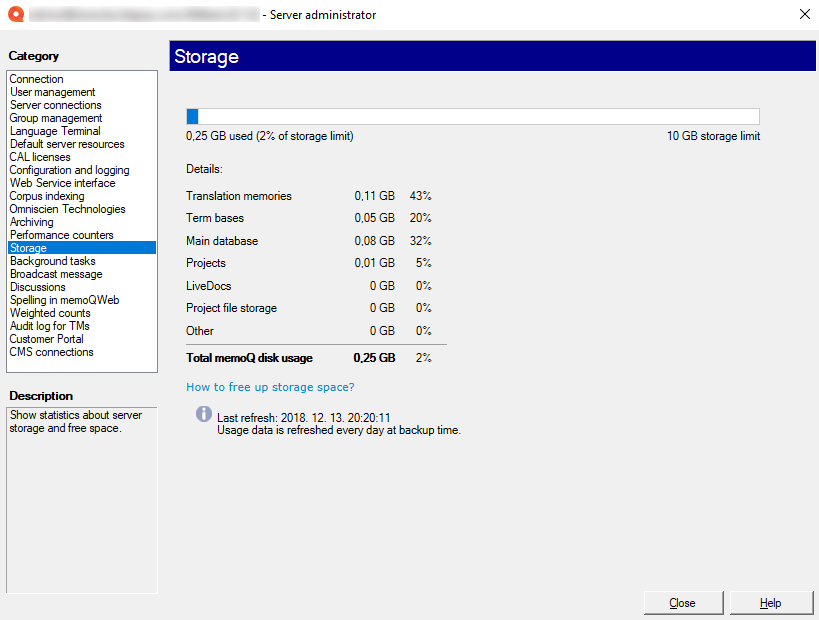
-
Pour des déploiements sur site ou un cloud privé de memoQ TMS, cela devrait ressembler à:
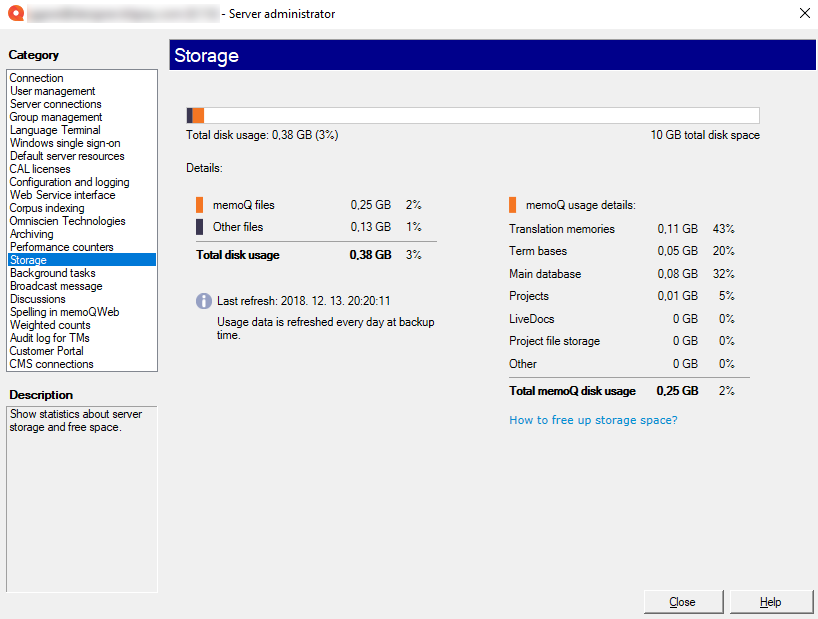
-
Que pouvez-vous faire?
Vous pouvez voir combien d’espace est occupé par les différents types de données:
-
memoQ fichiers - mémoires de traduction, bases terminologiques, bases de données principales, projets, Bases LiveDocs, et stockage de fichiers de projet
-
Autres fichiers - memoQ TMS fichiers de programme, fichiers journaux, muses, ressources légères, fichiers de passerelle CMS
Si les données mentionnées ci-dessus occupent plus de 80% de votre stockage, la barre bleue (sur les déploiements du cloud public de memoQ TMS) ou les informations d’utilisation totale du disque (sur les déploiements du cloud privé de memoQ TMS) s’affichent en orange. Plus de 90%, il sera rouge.
Si vous dépassez la limite de stockage de votre memoQ TMS, vous ne pourrez pas prendre d’action tant que vous n’aurez pas libéré suffisamment d’espace. Lorsque votre utilisation est élevée, ou que vous utilisez rapidement votre espace, memoQ TMS envoie des avertissements par courriel à l’administrateur. Lorsque votre utilisation dépasse la limite, memoQ affiche également des avertissements aux chefs de projet lorsqu’ils ouvrent un projet.
Comment libérer de l’espace disque?
Découvrir quel type de données cause le problème:
- Projets et documents
Beaucoup de projets anciens ou projets non utilisés.
Sur le memoQ tableau de bord, sélectionnez les projets dont vous n’avez pas besoin.
Dans le ruban, cliquez sur Archiver.
Dans l’ assistant d’archives de projets memoQ , tapez un chemin d’accès au dossier sur votre ordinateur, ou cliquez sur Parcourir, puis allez au dossier où vous souhaitez enregistrer les archives du projet.
L’archivage supprime les projets de votre memoQ TMS.
Actuellement, les actions d’archivage automatisées dans les modèles de projet placent les archives sur le même serveur où se trouve votre memoQ TMS. Si vous utilisez de telles actions automatisées, demandez de l’aide au support de memoQ.
Quelques projets inachevés.
Exporter les fichiers non utilisés ou non terminés au format MQXLZ, et les retirer du projet.
- Mémoires de traduction
TMs peu ou pas utilisés.
Sur la Console de gestion des ressources, supprimez les MT non utilisés ou rarement utilisés (vous voudrez peut-être d’abord les exporter en TMX).
Ou
Retirez-les du memoQ TMS (assurez-vous de décocher la case Conserver la copie en ligne après avoir créé une copie locale avec succès ). Vous pouvez partager des bases LiveDocs supprimées sur le serveur lorsque nécessaire.
TMS utilisé pendant une longue période.
Dans l’ éditeur de mémoire de traduction, utilisez le bouton Supprimer les doublons.
Ou
Filtrer les entrées de mémoire qui sont plus anciennes qu’une date que vous choisissez.
Exportez-les vers votre ordinateur.
Supprimer les éléments du MT.
Vous pouvez également supprimer les segments qui contiennent uniquement des nombres ou des balises : effectuez un Contrôle qualité sur le MT pour les trouver.
- Bases terminologiques
Beaucoup d’images.
Redimensionnez les images pour réduire la base terminologique.
Beaucoup d’entrées en double.
Cela peut se produire si vous importez le même contenu (par exemple, une version mise à jour de la même feuille terminologique) régulièrement. Dans l’ éditeur de base terminologique , utilisez le bouton Supprimer les doublons.
-
Bases LiveDocs
Sur la Console de gestion des ressources, retirez les bases LiveDocs qui ne sont pas utilisées de la memoQ TMS. Tout comme les MT, vous pouvez partager les bases LiveDocs supprimées sur le serveur lorsque nécessaire.
-
Stockage de fichiers du projet
Ce sont les documents exportés des memoQ projets en ligne.
Téléchargez-les sur votre ordinateur et supprimez-les de memoQ TMS. Si vous avez un déploiement dans le cloud public, demandez de l’aide au support de memoQ.
Trouvez plus d’explications et de conseils dans le guide Comment garder votre memoQ TMS instance cloud mince.
Lorsque vous avez terminé
Pour revenir à memoQ : Cliquez sur Fermer.
- Connexion (choisissez ceci pour gérer un serveur différent)
- Gestion des utilisateurs
- Connexions du serveur
- Gestion des groupes
- Authentification unique Windows
- Ressources serveur par défaut
- Licences CAL
- Licences ELM
- Configuration et journalisation
- Interface Web
- Indexation des bases LiveDocs
- Omniscien Technologies
- Archivage
- Compteurs de performance
- Stockage
- Tâches en arrière-plan
- Message de diffusion
- Discussions
- Orthographe dans memoQweb
- Décomptes pondérés
- Journal d’audit pour les MT
- customer portal
- Connexions CMS